Google Translate
TATO SLUŽBA MŮŽE OBSAHOVAT PŘEKLADY ZAJIŠTĚNÉ SLUŽBAMI GOOGLE. SPOLEČNOST GOOGLE ODMÍTÁ VEŠKERÉ ZÁRUKY VE VZTAHU K PŘEKLADŮM, A TO VÝSLOVNÉ NEBO PŘEDPOKLÁDANÉ, VČETNĚ JAKÝCHKOLI ZÁRUK NA PŘESNOST, SPOLEHLIVOST A VČETNĚ VEŠKERÝCH PŘEDPOKLÁDANÝCH ZÁRUK OBCHODOVATELNOSTI, VHODNOSTI PRO URČITÝ ÚČEL A NEPORUŠENÍ PRÁV.
Referenční příručky společnosti Nikon Corporation (níže, „Nikon“) byly přeloženy pro vaše pohodlí s využitím překladatelského softwaru využívajícího službu Google Translate. Bylo vynaloženo přiměřené úsilí, aby se dosáhlo přesných překladů, nicméně žádný automatický překlad není dokonalý, ani není určen k nahrazení překladatelů. Překlady jsou poskytovány jako služba uživatelům referenčních příruček Nikon a jsou poskytovány „tak jak jsou“. Na přesnost, spolehlivost nebo správnost jakýchkoli překladů z angličtiny do jiného jazyka není poskytována žádná záruka jakéhokoli druhu, ať již výslovná, nebo předpokládaná. Určitý obsah (obrázky, videa, flashové prezentace, atd.) nemusí být kvůli omezením překladatelského softwaru správně přeložen.
Oficiálním textem je anglická verze referenčních příruček. Jakékoli nesrovnalosti nebo rozdíly vzniklé překladem nejsou závazné a nemají žádný právní účinek na dodržování shody nebo za účelem vymahatelnosti. V případě jakýchkoli otázek vyvstalých s ohledem na přesnost informací obsažených v přeložených referenčních příručkách se podívejte na anglickou verzi příruček, která je oficiální verzí.
Funkce dostupné s firmwarem „C“ verze 1.40
Podpora automatického ostření s detekcí očí v režimu videa
Aktualizace na firmware „C“ verze 1.40 umožňuje použití automatického zaostřování s detekcí očí (funkce, která detekuje a zaostřuje na oči lidí, psů a koček) v režimu videa, což je režim, ve kterém nebyla v dřívějších verzích „C“ verze firmwaru 1.21 a starší podporována.
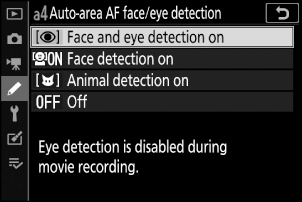
Verze firmwaru „C“ 1.21 a starší


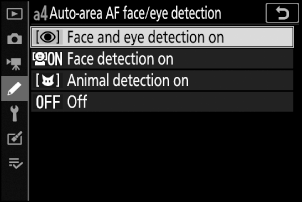
Verze firmwaru „C“ 1.40
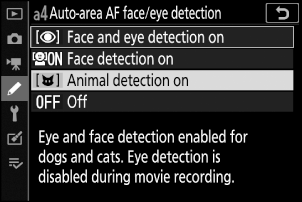
Verze firmwaru „C“ 1.21 a starší


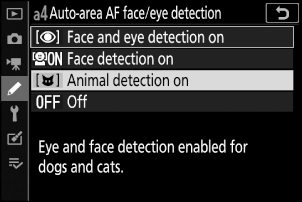
Verze firmwaru „C“ 1.40
Nové možnosti pro uživatelské nastavení f2 „Ovládací prvky“: „Uložit polohu zaostření“ a „Vyvolat polohu zaostření“
Mezi role, které lze přiřadit ovládacím prvkům fotoaparátu pomocí uživatelské funkce f2 [ Uživatelské ovládací prvky ], byly přidány možnosti [ Uložit polohu zaostření ] a [ Vyvolat polohu zaostření ]. Aktuální polohu zaostření můžete uložit přiřazením možnosti [ Uložit polohu zaostření ] k možnosti [ Tlačítko Fn objektivu ] a následným stisknutím a podržením tlačítka Fn objektivu. Uloženou polohu lze okamžitě obnovit přiřazením možnosti [ Vyvolat polohu zaostření ] k možnosti [ Tlačítko Fn2 objektivu2 ] a stisknutím tlačítka Fn2 objektivu („vyvolání z paměti“). To se vám může hodit, pokud se často vracíte k objektům s pevnou zaostřovací vzdáleností.
- Vyvolání z paměti je k dispozici pouze tehdy, je-li na fotoaparátu nasazen objektiv s autofokusem a bajonetem Z, který je vybaven tlačítky Fn a Fn2 . Pokud objektiv není vybaven tlačítkem Fn2 , fotoaparát nemůže uložit polohu zaostření, i když je tlačítku Fn objektivu přiřazena funkce [ Uložit polohu zaostření ].
- Pozice zaostření lze ukládat a vyvolávat v režimu fotografování i natáčení videa.
- Pozice zaostření lze uložit v libovolném režimu zaostřování.
- Uložená poloha zaostření se resetuje po sejmutí objektivu.
Vyvolání paměti
-
Vyberte možnost [ Uložit pozici zaostření ] pro uživatelské nastavení f2 [ Uživatelské ovládací prvky ] > [ Tlačítko Fn objektivu ].
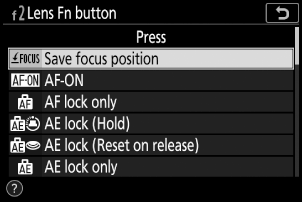
-
Vyberte možnost [ Vyvolat pozici zaostření ] pro uživatelské nastavení f2 [ Uživatelské ovládací prvky ] > [ Tlačítko Fn2 objektivu ].
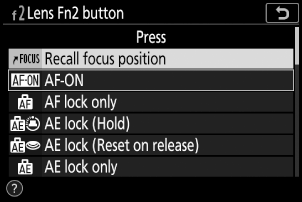
-
Zaostřete na požadovaný objekt na displeji snímání a stiskněte a podržte tlačítko Fn na objektivu.
Pokud je operace úspěšná, zobrazí se na displeji snímacího režimu ikona indikující, že pozice zaostření byla uložena.
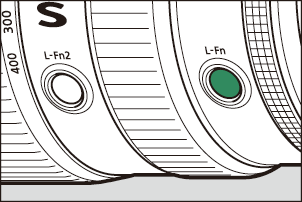
-
Stiskněte tlačítko Fn2 na objektivu.
- Uložená pozice zaostření bude obnovena.
- Podržením tlačítka Fn2 na objektivu se aktivuje manuální ostření a fotoaparát nezaostří znovu, pokud je tlačítko spouště namáčknuto do poloviny, zatímco je stisknutý ovládací prvek.
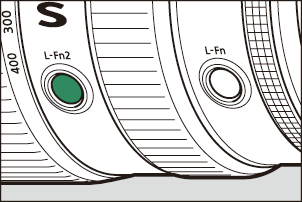
- Pozice zaostření nelze uložit, pokud jsou zobrazeny informace o snímání.
- Změny okolní teploty mohou vést k tomu, že se zaostření vrátí do jiné polohy, než ve které bylo uloženo.
- Dříve uložené polohy ostření se po úpravě ohniskové vzdálenosti objektivu pomocí zoomu obvykle mění. Pokud se uložená poloha ostření vyvolá po úpravě ohniskové vzdálenosti objektivu, fotoaparát vydá čtyři krátká pípnutí, pokud je v nabídce nastavení vybrána jiná možnost než [ Vypnuto ] v části [ Možnosti pípnutí ] > [ Pípnutí zap/vyp ].
Nová možnost v nabídce nastavení: „ USB “
Do nabídky nastavení byla přidána položka [ USB ]. Tuto položku použijte pro kabelové připojení USB mezi fotoaparátem a počítačem nebo chytrým zařízením.
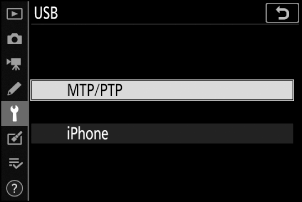
- Pro kabelové připojení k počítačům vyberte [ MTP/PTP ].
-
Kabel USB lze použít k připojení fotoaparátu k chytrým zařízením s aplikací NX MobileAir pro chytré telefony. Vyberte možnost podle typu připojeného zařízení.
- Pro připojení k zařízením Android vyberte [ MTP/PTP ].
- Pro připojení k iPhonům vyberte [ iPhone ] (pro kabelové připojení iPhone je vyžadován kabel USB-C na Lightning od jiného výrobce kompatibilní iPhone ).
- Tato možnost slouží výhradně k povolení připojení k iPhonům s aplikací NX MobileAir . Pokud nepoužíváte NX MobileAir , vyberte [ MTP/PTP ].
- Výběrem této možnosti se v nabídce nastavení deaktivuje možnost [ Možnosti bezdrátového dálkového ovládání ( ML-L7 ) ]. Výběrem možnosti [ MTP/PTP ] povolíte možnost [ Možnosti bezdrátového dálkového ovládání ( ML-L7 ) ].
- Výběrem této možnosti zabráníte použití zařízení připojených přes USB (včetně volitelných nabíjecích adaptérů) k napájení fotoaparátu nebo nabíjení baterie. Výběrem možnosti [ MTP/PTP ] tyto funkce povolíte.
Možnosti dálkového ovládání ( ML-L7 )
Do nabídky nastavení byla přidána položka [ Možnosti bezdrátového dálkového ovládání ( ML-L7 ) ]. Po spárování s fotoaparátem přes Bluetooth lze k dálkovému ovládání fotoaparátu během fotografování, nahrávání videa a podobných činností použít volitelné dálkové ovládání ML-L7 .
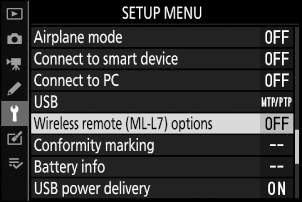
Navázání spojení
Dálkový ovladač ML-L7 musí být před použitím spárován s fotoaparátem.
- Kameru lze spárovat pouze s jedním dálkovým ovladačem najednou. Pokud je kamera postupně spárována s více než jedním dálkovým ovladačem, bude reagovat pouze na ten, se kterým byla naposledy spárována.
- Kromě tohoto dokumentu si budete muset přečíst také dokumentaci k dálkovému ovladači ML-L7 .
Párování
-
V nabídce nastavení přejděte na položku [ Možnosti bezdrátového dálkového ovládání ( ML-L7 ) ], vyberte možnost [ Uložit bezdrátové dálkové ovládání ] a stiskněte tlačítko J
- Fotoaparát přejde do režimu párování.
- Veškeré stávající připojení k chytrému zařízení nebo počítači bude ukončeno.
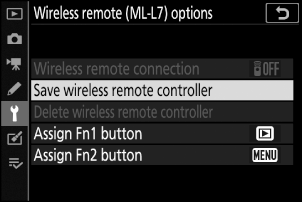
-
Držte tlačítko napájení na dálkovém ovladači stisknuté déle než tři sekundy.
- Kamera a dálkové ovládání se začnou párovat. Během párování bude stavová LED dioda na dálkovém ovládání blikat přibližně dvakrát za sekundu.
- Po dokončení párování bude navázáno spojení mezi kamerou a dálkovým ovladačem.
- Na displeji snímacího režimu se zobrazí W a Z
- Pokud se zobrazí zpráva, že párování selhalo, zopakujte proces párování od kroku 1.
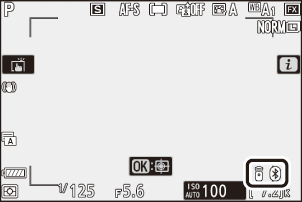
Připojení ke spárovanému dálkovému ovladači
-
V nabídce nastavení přejděte na položku [ Možnosti bezdrátového dálkového ovládání ( ML-L7 ) ] a v nabídce [ Bezdrátové dálkové připojení ] vyberte možnost [ Povolit ].
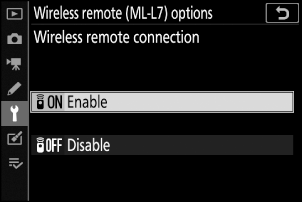
-
Stiskněte tlačítko napájení na dálkovém ovladači.
Kamera a dálkové ovládání se automaticky propojí.
Položka nabídky nastavení „Možnosti bezdrátového dálkového ovládání ( ML-L7 )“
Položka [ Možnosti bezdrátového dálkového ovládání ( ML-L7 ) ] v nabídce nastavení obsahuje následující možnosti:
- [ Bezdrátové dálkové připojení ]: Vyberte [ Povolit ] pro připojení k dálkovému ovladači, se kterým byl fotoaparát naposledy spárován. Chcete-li připojení ukončit, vyberte [ Zakázat ].
- [ Uložit bezdrátový dálkový ovladač ]: Spárování fotoaparátu s dálkovým ovladačem. Další informace naleznete v části „Párování“ v části „Navázání připojení“ ( 0 Navázání připojení ).
- [ Smazat bezdrátový dálkový ovladač ]: Ukončení párování mezi fotoaparátem a dálkovým ovladačem.
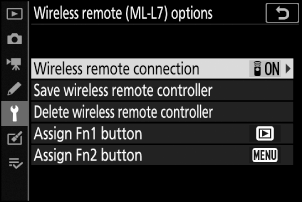
-
[ Přiřadit tlačítko Fn1 ]/[ Přiřadit tlačítko Fn2 ]: Vyberte role přiřazené tlačítkům Fn1 a Fn2 na dálkovém ovladači.
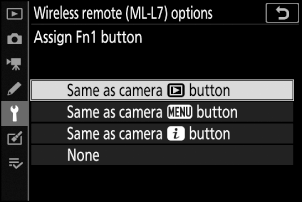
Volba Popis [ Stejné jako tlačítko K fotoaparátu ] Tlačítko plní stejnou funkci jako tlačítko K na fotoaparátu. [ Stejné jako tlačítko G fotoaparátu ] Tlačítko plní stejnou funkci jako tlačítko G na fotoaparátu. [ Stejné jako tlačítko i fotoaparátu ] Tlačítko plní stejnou funkci jako tlačítko i fotoaparátu. [ Žádný ] Stisknutí tlačítka nemá žádný účinek.
Části dálkového ovladače ML-L7 : Názvy a funkce
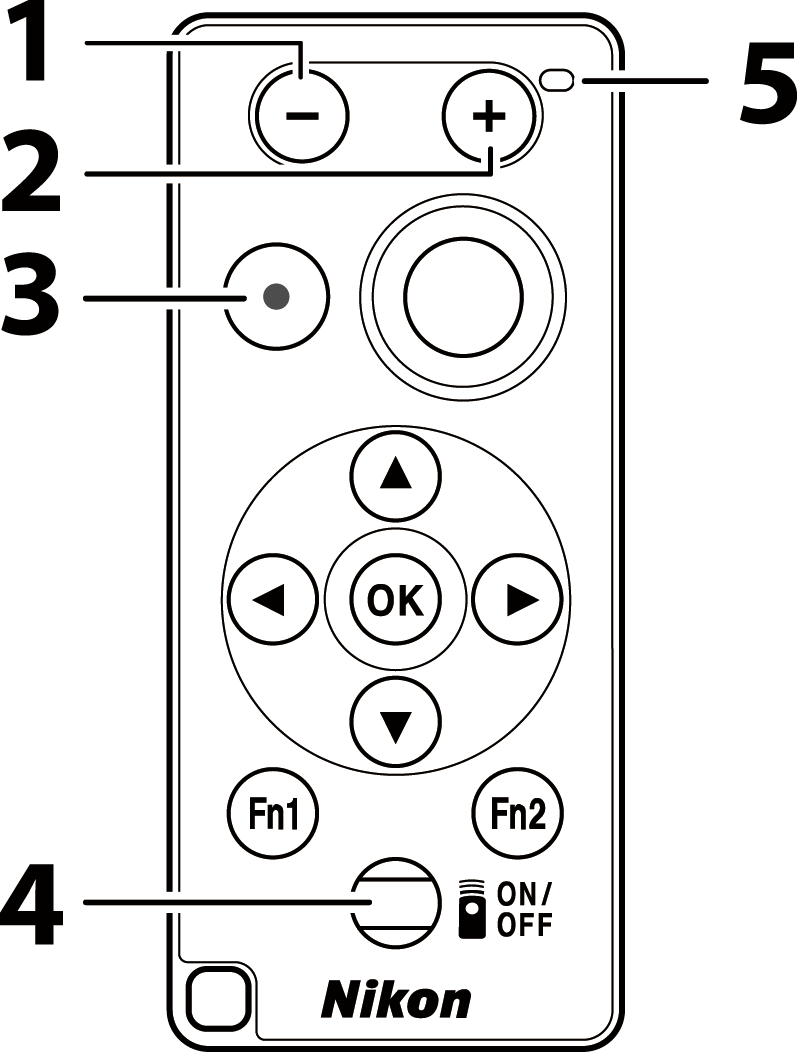
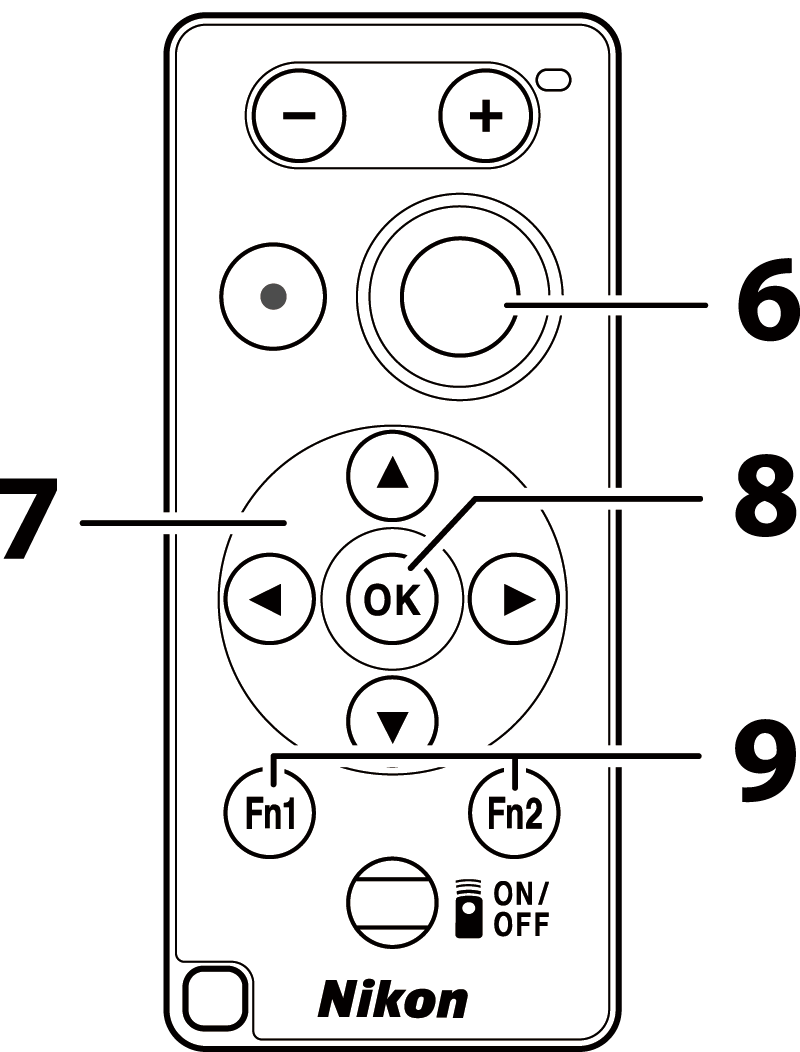
| 1 | Tlačítko „−“ | Plní stejnou funkci jako tlačítko W ( Q ) na fotoaparátu. |
|---|---|---|
| 2 | Tlačítko „+“ | Plní stejnou funkci jako tlačítko X fotoaparátu. |
| 3 | Tlačítko pro nahrávání videa | Jedním stisknutím spustíte nahrávání videa a dalším stisknutím jej zastavíte. |
| 4 | Tlačítko napájení |
|
| 5 | Stavová LED dioda | Barva a chování stavové LED diody indikuje stav dálkového ovládání a snímání. Další informace naleznete v části „Stavová LED dioda dálkového ovládání (Z 5)“ ( 0 Stavová LED dioda dálkového ovládání (Z 5) ). |
| 6 | Tlačítko spouště | Stisknutím tlačítka uvolněte závěrku.
|
| 7 | Multifunkční volič | Provádí stejnou funkci jako multifunkční volič na fotoaparátu. |
| 8 | Tlačítko J (vybrat) | Plní stejnou funkci jako tlačítko J na fotoaparátu. |
| 9 | Fn1 (Funkce 1)/ Tlačítka Fn2 (Funkce 2) |
Provádějte role přiřazené v nabídce nastavení pomocí [ Možnosti bezdrátového dálkového ovládání ( ML-L7 ) ] > [ Přiřadit tlačítko Fn1 ] a [ Přiřadit tlačítko Fn2 ].
|
Stavová LED dioda dálkového ovladače (Z 5)
| Barva | Chování | Postavení |
|---|---|---|
| Zelený | Bliká přibližně jednou za sekundu | Hledání spárovaného fotoaparátu. |
| Zelený | Rychle bliká (přibližně dvakrát za sekundu) | Párování. |
| Zelený | Bliká přibližně jednou za tři sekundy | Připojeno k fotoaparátu. |
| Pomerančový | Blikne jednou | Začalo fotografování. |
| Pomerančový | Dvakrát blikne | „Bulb“ neboli „Time“ focení skončilo. |
| Červený | Blikne jednou | Nahrávání filmu bylo zahájeno. |
| Červený | Dvakrát blikne | Nahrávání filmu skončilo. |
Úprava zaostření z fotoaparátu
Pokud je v režimu ostření AF- AF-S v uživatelské funkci a2 [ AF-S S] vybrána možnost [ Zaostření ], zaostření se zablokuje při namáčknutí tlačítka spouště fotoaparátu do poloviny. Poté můžete stisknout tlačítko spouště na dálkovém ovládání a pořídit snímek ve vybrané poloze zaostření.
Chcete-li fotoaparát znovu aktivovat po uplynutí času pohotovostního režimu a vypnutí monitoru i hledáčku, zapněte dálkové ovládání a stiskněte a podržte tlačítko spouště nebo tlačítko záznamu videosekvence.
Pokud se při používání dálkového ovladače ML-L7 setkáte s některým z následujících problémů, vyzkoušejte níže uvedená řešení.
-
V nabídce nastavení nelze vybrat možnost [ Možnosti bezdrátového dálkového ovládání ( ML-L7 ) ] a fotoaparát nelze spárovat s dálkovým ovládáním:
- Zkontrolujte, zda je baterie fotoaparátu nabitá, nebo použijte volitelný síťový adaptér či volitelný napájecí konektor EP‑5B a síťový adaptér EH‑5d , EH‑5c nebo EH‑5b .
- Ověřte, že je v nabídce nastavení pro [ Režim Letadlo ] vybrána možnost [ Zakázat ].
- Dálkové ovládání nelze používat, pokud je fotoaparát připojen k počítači nebo chytrému zařízení přes USB . Ukončete připojení USB .
-
Kamera nereaguje na dálkové ovládání:
- Fotoaparát a dálkové ovládání nejsou propojeny. Pro připojení stiskněte tlačítko napájení dálkového ovládání. Pokud se na displeji snímání nezobrazí W , znovu spárujte fotoaparát a dálkové ovládání.
- Ověřte, že je v nabídce nastavení vybrána možnost [ Povolit ] v části [ Možnosti bezdrátového dálkového ovládání ( ML-L7 ) ] > [ Bezdrátové dálkové připojení ].
- Ověřte, že je v nabídce nastavení pro [ Režim Letadlo ] vybrána možnost [ Zakázat ].
- Dálkové ovládání nelze používat, pokud je fotoaparát připojen k počítači nebo chytrému zařízení přes USB . Ukončete připojení USB .
- Současné bezdrátové připojení s dálkovým ovladačem a počítačem nebo chytrým zařízením není podporováno. Pokud ukončíte připojení k dálkovému ovladači připojením k počítači nebo chytrému zařízení, lze připojení obnovit výběrem možnosti [ Povolit ] v nabídce [ Možnosti bezdrátového dálkového ovládání ( ML-L7 ) ] > [ Bezdrátové dálkové připojení ].
Nový volitelný dálkový grip
Fotoaparát nyní podporuje volitelný dálkový grip MC-N10 . Po připojení k fotoaparátu lze MC-N10 použít k úkolům, jako je nahrávání videa, fotografování a úprava nastavení fotoaparátu.
- Fotoaparát MC-N10 je vybaven rozetou pro připojení k fotoaparátům třetích stran. Díky rozetovému adaptéru kompatibilnímu s ARRI můžete fotoaparát MC-N10 připevnit k fotoaparátům třetích stran a zároveň sledovat pohyb fotoaparátu pomocí rozety. Můžete také pomocí pohodlně umístěných ovládacích prvků upravovat nastavení, jako je expozice a vyvážení bílé, aniž byste se museli dotýkat fotoaparátu.
-
Další informace o fotoaparátu MC-N10 naleznete v dokumentaci dostupné v centru stahování Nikon .

